
Úvod do aplikace Pages na iPadu
V Pages můžete vytvářet libovolné dokumenty od jednoduchých dokumentů pro zpracování textu, obsahujících převážně text, až po dokumenty s uspořádáním po stránkách, obsahující grafiku, písmo ozvláštněné různými efekty apod.
Při vytváření jakéhokoli dokumentu můžete vždy začít od šablony, kterou potom libovolně upravíte. Každá šablona je navržena pro určitý konkrétní účel, například esej, zpravodaj nebo kniha, což výrazně usnadňuje zahájení práce na dokumentu.
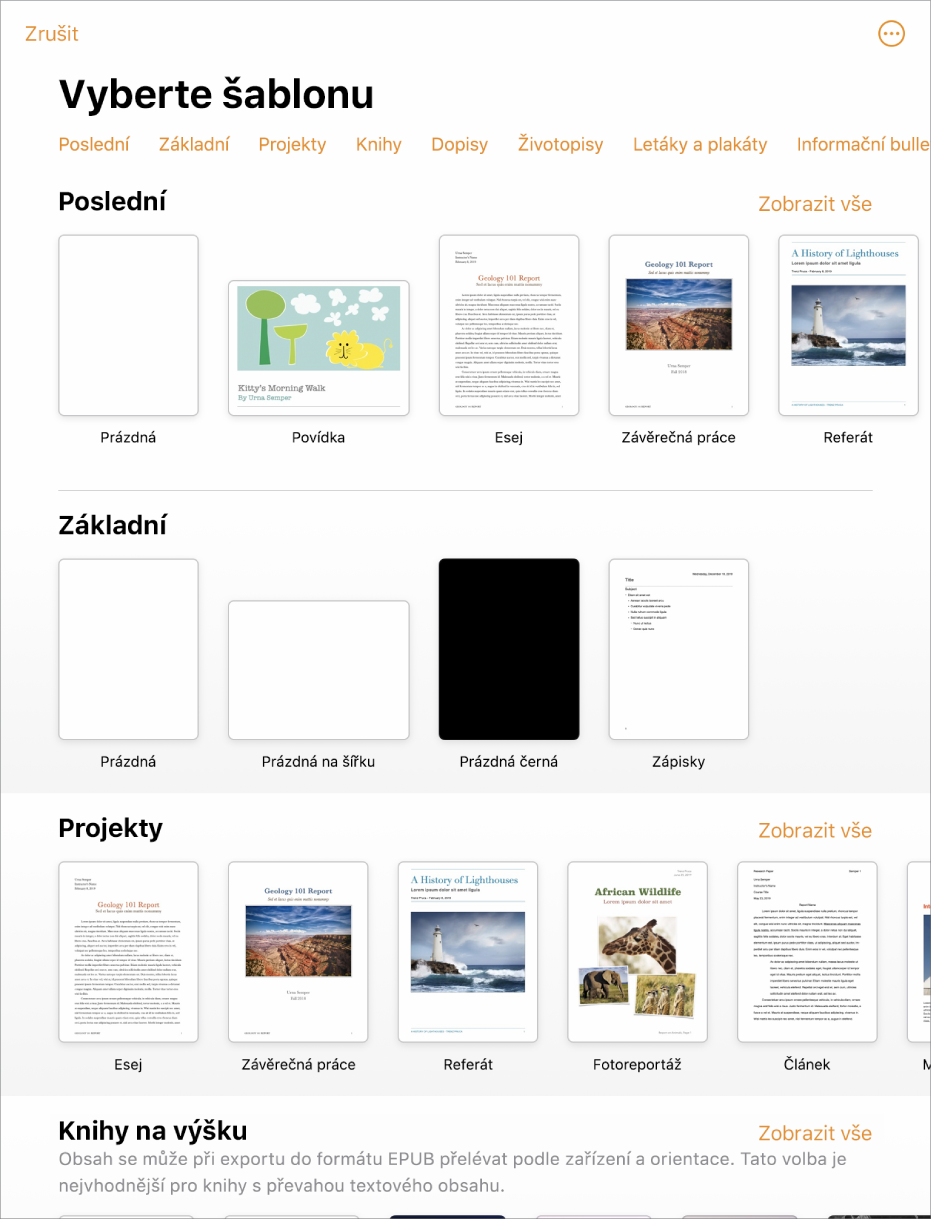
Po otevření můžete do šablony přidat vlastní text, nahradit nebo smazat makety grafických prvků a také přidávat nové objekty (tabulky, grafy, textové rámečky, tvary, čáry a média).
Chcete-li v dokumentu upravit text nebo objekty, vyberte požadovaný text nebo objekt, klepněte na ![]() a potom pomocí ovládacích prvků upravte písmo, barvu nebo velikost textu, přidejte k obrázku stín nebo proveďte jinou úpravu. Chcete‑li přidat objekty, klepněte na
a potom pomocí ovládacích prvků upravte písmo, barvu nebo velikost textu, přidejte k obrázku stín nebo proveďte jinou úpravu. Chcete‑li přidat objekty, klepněte na ![]() a potom na tlačítko pro typ objektu, který chcete přidat.
a potom na tlačítko pro typ objektu, který chcete přidat.

Když vyberete objekt (obrázek, tvar, graf, tabulku nebo buňku) a klepnete na ![]() , zobrazí se ovládací prvky formátování použitelné pro objekt vybraného typu.
, zobrazí se ovládací prvky formátování použitelné pro objekt vybraného typu.
Vzhled vybraného textu nebo objektu můžete rychle změnit tak, že na něj použijete nový styl. Vzhled objektu změníte klepnutím na jeden z alternativních stylů, případně jej pomocí voleb stylu můžete přizpůsobit podle svých potřeb.
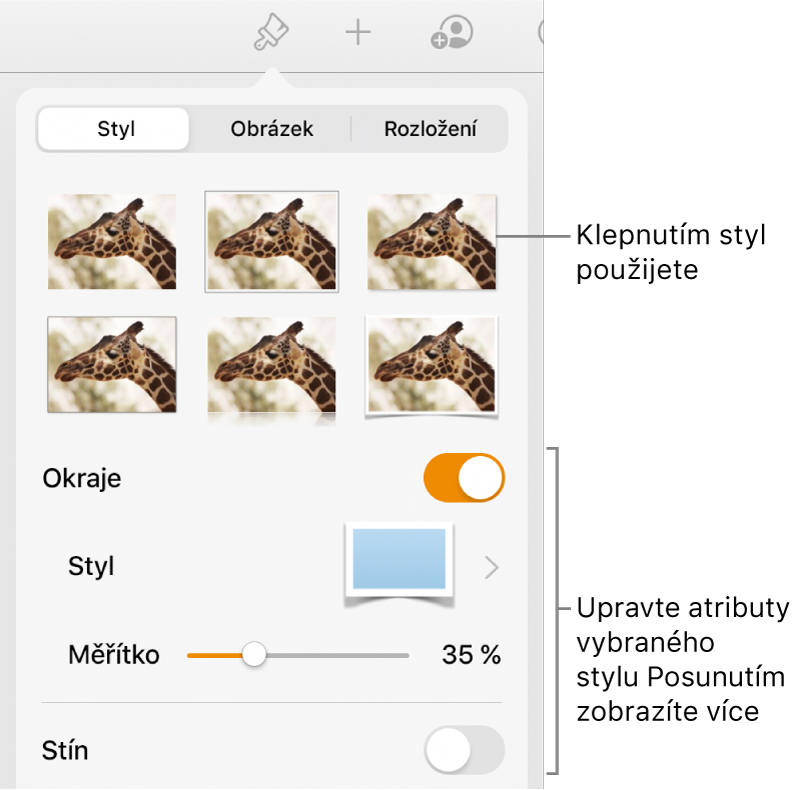
Tato příručka vám pomůže v začátcích používání Pages 10.0 na iPadu. Chcete‑li zjistit, která verze Pages je na iPadu nainstalovaná, přejděte do Nastavení ![]() > Pages.
> Pages.
Než se pustíte do práce s Pages, klepněte na některý z odkazů „Viz též“ níže nebo klepněte na tlačítko Obsah nahoře na této stránce – tím zobrazíte všechna témata v této uživatelské příručce. Příručku si můžete také stáhnout z Apple Books (tam, kde je tato služba k dispozici).